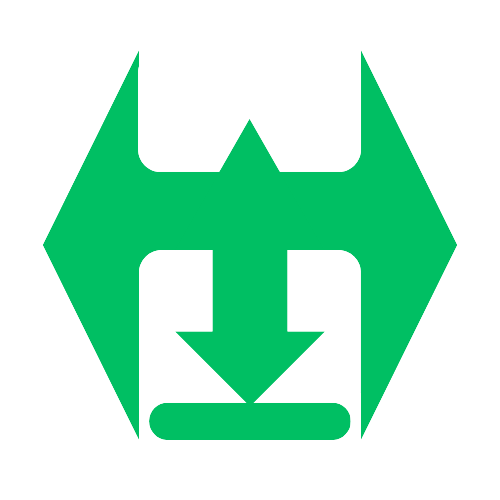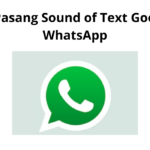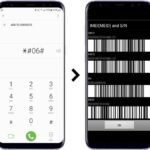Cara Menyimpan File di Gogle Drive – Gogle Drive adalah salah satu aplikasi penyimpanan file berbasis awan atau cloud, bebeapa tahun terakhir ini, penyimpanan berbasis awan sangat populer, banyak orang yang sudah menggunakannya.
Siapa sih yang tidak tau Gogle Drive? gogle drive termasuk salah satu aplikasi penyimpanan awan terbaik, penggunakan nya juga cukup mudah, namun bagi yang pertama kali menggunakan nya kadang mengalami kendala.
Nah bagi anda yang belum pernah memakai atau belum bisa, saya akan memberi sedikit ulasan tentang cara menggunakan Gogle Drive untuk menyimpan File dan share file yang anda unggah di gogle drive berikut ini:
Cara Menyimpan File di Gogle Drive
Hal yang pertama yang harus anda lakukan adalah download aplikasi gogle drive di play store, lalu login menggunakan akun gogle kalian, langkah selanjutnya berikut ini:
Cara Buat dan Edit Berkas
langkah selanjutnya adalah cara membuat dan mengedit berkas yang akan kalian simpan di Gogle Drive, Yang mana file yang bisa anda simpan seperti gambar, music, dokumen, word, powerpoin, excel dan masih banyak lagi berikut caranya.
-
klik Tombol Creat
Cara menggunakan Gogle Drive yang pertama adalah mengklik Menu Create atau Baru di sebelah atas pojok kiri, begitu mengklik icon tersebut akan ada pilihan jenis file yang akan anda unggah.
apabila anda ingin menggungah seperti word tinggal pilih dokumen, apabila ingin menggungah file dari penyimpanan pilih unggah file saja, kalu ingin mengunggah seperti excel tinggal pilih yang spreedsheed.
Kalian tinggal pilih sesuai yang kalian inginkan, apabila sudah memilih file yang akan kalian unggah, pihak aplikasi akan menyiapkan halaman kosong untuk file anda.
2. Memilih File Yang Akan kalian Unggah
Apabila sudah tampil halaman kosong, maka anda bisa mengisi dengan berkas yang akan kalian unggah.
3. Rubah Nama File
Setelah anda memasukan berkas yang akan kalian unggah, saya sarankan merubah nama berkas, tujuan merubah nama berkas adalah memudahkan anda untuk mecari dan pembenda dengan berkas lain.
Kalian jangan khawatir, caranya gampang kok, caranya dengan mengklik teks berwana abu abu bertuliskan untitled “File Type” di halaman berkas bagian atas.
Setelah mengkliknya akan muncul jendela yang berguna untuk mengubah nama berkas, kemudian isi dengan nama yang mudah di pahami agar sewaktu anda mencarinya.
4. Sunting File Berkas
Cara menggunakan Gogle drive selanjutnya adalah menyunting berkas, hal ini dapat di lakukan kketika anda belum menyelesaikan file yang anda buat, jika sudah selesai, anda bisa lanjut cara berikutnya.
Hal yang menarik dari gogle drive adalah sistem pembuatan file tergolong sangat mudah, karena tidak jauh dengan pengeditan di ms word pada umumnya, anda bisa mengedit dengan cepat.
keunggulan menyimpan file di gogle drive adalah file yang telah anda unggah tidak akan hilang, selagi anda tidak menghapusnya, sangat keren bukan.
5. Download berkas anda
Cara menggunakan Gogle drive berikutnya adalah mendownload berkas yang telah anda uplod, hal ini berguna apabila anda membutuhkan file yang anda inginkan seperti mau ngeprint atau yang lainnya.
ketika anda menyelesaikan pembuatan file, tentu anda bisa mendownloadnya, prosesnya juga sangat mudah loh, cara nya cukup dengan mengklik saja pada menu file di sebelah kanan atas.
kemudian pilihlah download as, dengan begitu aplikasi bakal mendownload file yang anda inginlkan secara otomatis, anda bisa memilih sesuai ekstesinya sendiri, misal anda ingin mendownload dalam bentuk dokumen, anda bisa memilih dokumen.
6. Bagikan berkas ke orang lain
Cara selanjutnya adalah membagikan berkas yang telah anda uplod ke orang lain, selain anda bisa mendownloadnya, anda bisa membagikan file tersebut ke orang lain, cara membagikannya juga sangat mudah.
Anda cukup dengan mengklik sebelah kanan file tersebut kemudian klik kelola akses, nah di menu ini anda bisa mengubahnya ke semua orang yang memiliki akses, kemudian salin link agar orang lain bisa mendownloadnya.
7. publis Berkas ke web
Cara menggunakan gogle drive yang ngga kalah menarik adalah mempubliskan berkas ke web, caranya hanya memanfaatkan menu file, seperti kedua cara sebelumnya.
Anda bisa mengklik menu file dan pilih menu publis to web, nah itu cara menggunkan gogle drive publis ke situs web.
selain itu terdapat menu print di halaman kerja loh, buat yang masih penasaran bisa langsung mencobanya sendiri, selamat mencoba.